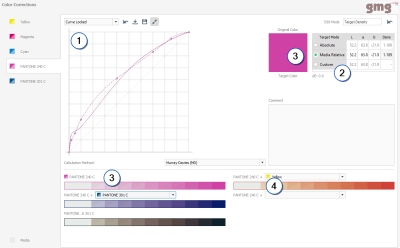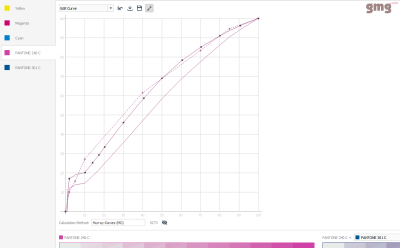Zielfarbe und Tonwertkurve korrigieren
Die Zielfarbe einer Druckfarbe beschreibt, wie die Druckfarbe in der Druckproduktion mit dem Produktionsmaterial gedruckt (und gemessen) wird und ist somit die Referenz für den Proof.
Sie können sowohl den Zielwert der Volltonfarbe als auch die Tonwertkurve in der Charakterisierung korrigieren. Die Eigenschaften der Charakterisierung werden als Standardwerte für alle Projekte behandelt, die diese Charakterisierung verwenden. Diese Eigenschaften können auf Projektebene geändert werden. Diese Änderungen gelten nur für dieses Projekt und alle aus diesem Projekt erstellten Separationsregeln.
- Kicken Sie ausgehend von einer Charakterisierung oder einem Projekt im Bereich Werkzeuge & Aktionen auf Farbkorrekturen.
- Wählen Sie in der Druckfarbenliste links eine beliebige Druckfarbe aus.
- Sie können auch die STRG-Taste gedrückt halten, um mehrere Druckfarben auszuwählen.
- Ändern Sie den Zielmodus. Wählen Sie Benutzerdefiniert, um den Zielwert direkt zu bearbeiten.
Der Zielwert der ausgewählten Druckfarben wird entsprechend geändert und die Vorschau wird aktualisiert.
Zielfarbe bearbeiten.
Im Screenshot ist eine einzelne Druckfarbe ("PANTONE 240 C") ausgewählt.
Die Grafik (1) zeigt das Tonwertverhalten der ausgewählten Druckfarbe (siehe "Tonwertkurve").
Sie können den Zielmodus ändern und direkt einen benutzerdefinierten Zielwert (2) für die Volltonfarbe eingeben (siehe "Zielmodus"). Die Vorschau der Volltonfarbe (3) und das Tonwertverhalten (4) werden entsprechend aktualisiert. Für jeden Farbton zeigt die Vorschau sowohl die Farbwerte aus der Charakterisierung (oben links) als auch die Farbwerte, die im Profil (unten rechts) verwendet werden. Sie können zusätzliche Druckfarben auswählen, um das Überdrucken-Verhalten anzuzeigen (5). Auf diese Weise können Sie leicht erkennen, wie sich Farbkorrekturen auf das Profil auswirken.
Der Zielmodus kann in der Charakterisierung eingestellt werden. Der in der Charakterisierung eingestellte Modus wird als Standardwert für alle Eingabeprojekte behandelt, die diese Charakterisierung verwenden. Er kann dann im Eingabeprojekt geändert werden. Diese Änderung gilt nur für dieses Projekt und alle aus diesem Projekt erstellten Separationsregeln.
| Option | Beschreibung |
|---|---|
| Absolut |
Dies ist die beste Option für die meisten Anwendungen. Der Ziel-Vollton (100%) aus der Charakterisierung bleibt erhalten. Änderungen an dem im Projekt verwendeten Druckmedium werden ignoriert. Die gedruckte Sonderfarbe stimmt mit dem Swatchbook überein. |
| Medienrelativ | Die Zielfarbe wird neu berechnet, um die Druckergebnisse auf dem im Projekt verwendeten Druckmedium zu simulieren. Der Dichtewert kann weiterhin geändert werden, um Änderungen in letzter Minute während des letzten Druckvorgangs zu berücksichtigen. |
| Benutzerdefiniert | Sie können einen benutzerdefinierten Lab- oder Dichtewert als Zielwert für die ausgewählte Farbe eingeben. |
Die Grafik zeigt drei Tonwertkurven wie in der folgenden Tabelle erläutert. Die Berechnungsmethode, mit der die Kurve berechnet wird, wird in der Dropdownliste angezeigt. Sie können die Methode wechseln, solange Sie die Kurve nicht manuell bearbeitet oder eine Gradationskurve geladen haben. Der Graph wird entsprechend aktualisiert.
| Linie | Angezeigte Daten | |
|---|---|---|

|
Gestrichelte Linie in der Druckfarbe | Von der Charakterisierung abgeleitetes Original-Tonwertverhalten. |

|
Durchgezogene Linie in der Druckfarbe | Tatsächlich verwendetes Tonwertverhalten, das im Proof simuliert wird. Die Anwendung berechnet diese Kurve ausgehend von der Original-Kurve und der Zielkurve. Wenn Sie im Murray-Davies-(MD-)Modus arbeiten, können Sie auf das Auge-Symbol klicken, um die SCTV-Kurve anzuzeigen bzw. auszublenden. |

|
Gestrichelte graue Linie, schwarze Datenpunkte | Geladene Zielgradationskurve. In der Dropdownliste können Sie auf Kurve laden klicken, um eine Gradationskurve aus der Datenbank zu laden. In der Dropdownliste können Sie auf Kurve bearbeiten klicken und dann auf die Linie klicken, um Datenpunkte hinzuzufügen oder zu verschieben. Da die Linie in der Regel teilweise mit der tatsächlich verwendeten Tonwertkurve überlagert ist, kann es schwierig sein, die gestrichelte graue Linie im Diagramm zu sehen. |
Wenn Sie eine Druckbedingung mit einem anderen Druckfarbverhalten simulieren möchten, können Sie die Tonwertkurve einer oder mehrerer Druckfarben im Projekt ändern.
Es ist nicht möglich, die Berechnungsmethode zu ändern, nachdem Sie die Kurve manuell bearbeitet oder eine Gradationskurve geladen haben. Wenn Sie zu einer anderen Berechnungsmethode wechseln möchten, müssen Sie die Kurve zurücksetzen. GMG OpenColor ermöglicht Ihnen jedoch, eine Murray-Davies-Kurve im SCTV-Modus anzuzeigen und umgekehrt, so dass Sie sehen können, wie sie aussehen würde.
- Klicken Sie ausgehend von einer Charakterisierung oder einem Projekt im Bereich Werkzeuge & Aktionen auf Farbkorrekturen.
- Wählen Sie in der Druckfarbenliste links eine beliebige Druckfarbe aus.
- Wählen Sie in der Dropdownliste die Option Kurve laden.
Das Dialogfeld Gradation aus Datenbank wählen wird angezeigt. Es zeigt nur Gradationen des Typs Tonwertkurve an. - Wählen Sie eine Gradation aus der Liste aus und bestätigen Sie die Auswahl mit OK.
—ODER— - Klicken Sie auf die Schaltfläche Importieren, um eine Textdatei zu importieren.
Der Graph und die Vorschau werden entsprechend aktualisiert.
Siehe auch: